OPPO Reno 10x Zoom
Vider le cache en 8 étapes difficulté Débutant

Votre téléphone
Oppo Reno 10x Zoom
pour votre Oppo Reno 10x Zoom ou Modifier le téléphone sélectionnéVider le cache
8 étapes
Débutant
Avant de commencer
Assurez-vous que votre mobile soit à jour avec la dernière version logiciel.
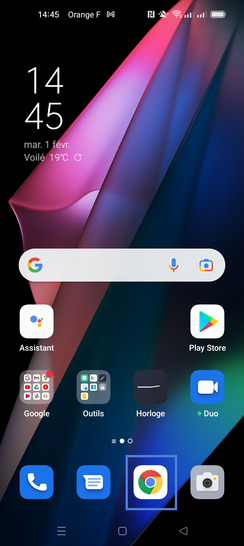
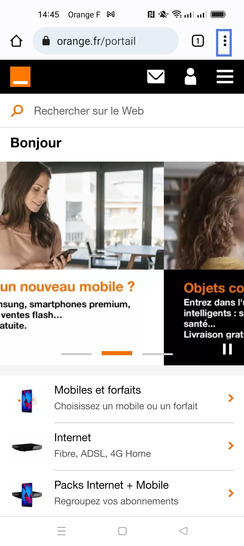
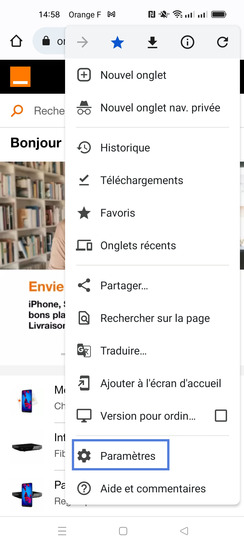
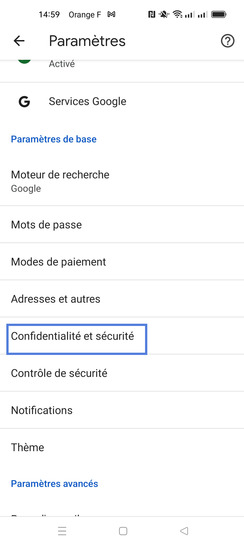
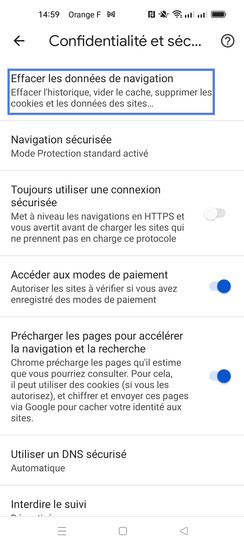
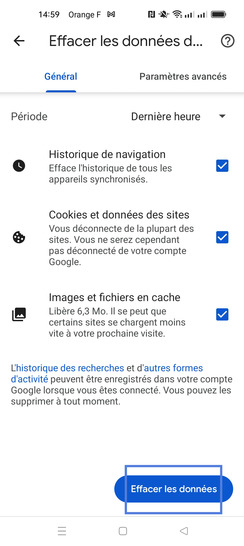
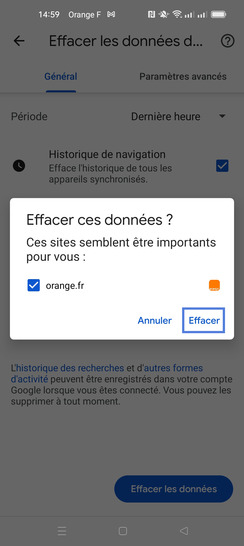
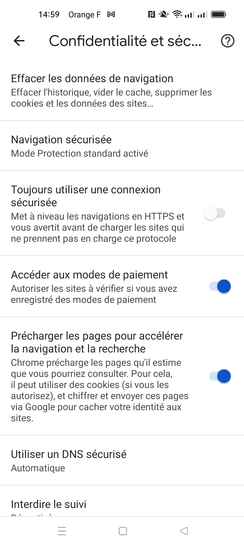
Bravo ! Vous avez terminé ce tutoriel.
Découvrez nos autres tutoriels